Cum să salvați și să restabiliți completarea automată în Outlook 2003
Microsoft / / March 19, 2020
Dacă nu luați măsuri de precauție atunci când creați un nou profil Windows sau Outlook, veți pierde toate adresele stocate în Outlook AutoComplete. Iată cum puteți salva și restaura datele automate Completează la crearea unui profil nou.
Nota editorului: Puteți găsi cum să salvați și să restaurați AutoComplete pentru Office 2007 & 2010 aici.
Pentru unii, este singura înregistrare disponibilă pe adresa de e-mail a cuiva. Fișierul care salvează adresele de e-mail se numește .NK2 și este îngropat în profunzime.
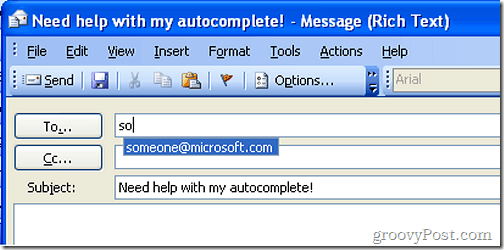
În primul rând, pentru a vă asigura că puteți localiza fișierul cu succes, asigurați-vă că accesați Opțiuni de folder și selectați Afișați fișiere și foldere ascunse și debifați ascunde Hide Extension pentru tipuri de fișiere cunoscute.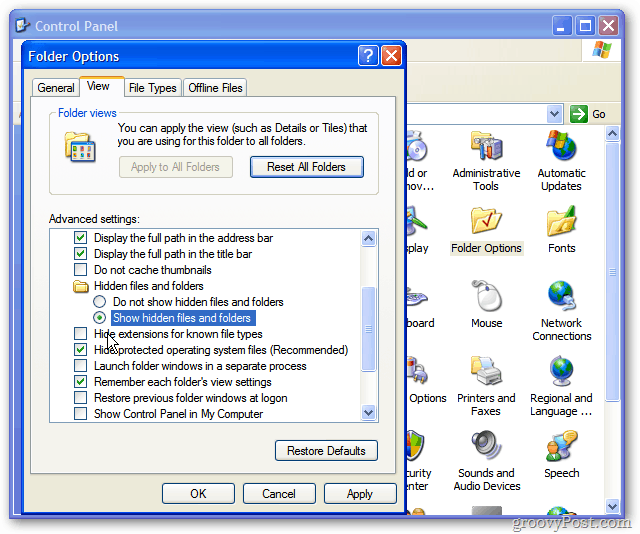
Apoi faceți clic dreapta pe Computerul meu pe desktop sau Start Menu și selectați Explore.
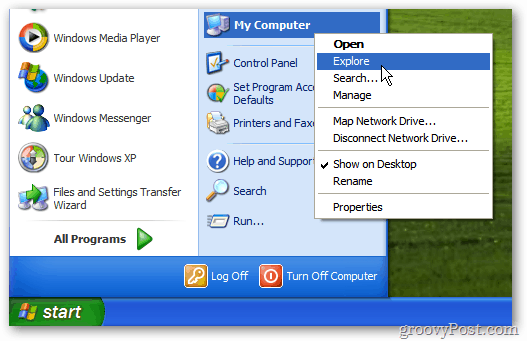
Extindeți discul local (C :).
![sshot-2011-11-24- [19-56-48] sshot-2011-11-24- [19-56-48]](/f/2001435f9914f4b1c336dee2d0ef67f2.png)
Extindeți documente și setări.
![sshot-2011-11-24- [19-58-40] sshot-2011-11-24- [19-58-40]](/f/8f08d65e18000b12382bcf08c42298e4.png)
Acum extindeți-vă profilul. În cazul meu este „londisd”.
![sshot-2011-11-24- [19-59-25] sshot-2011-11-24- [19-59-25]](/f/3ad71127d8c98e382cebdd6847422a9b.png)
Apoi, extindeți datele aplicației.
![sshot-2011-11-24- [20-01-11] sshot-2011-11-24- [20-01-11]](/f/bf45eac5ceae63466a6adbd66d377962.png)
Extindeți directorul Microsoft.
![sshot-2011-11-24- [20-07-58] sshot-2011-11-24- [20-07-58]](/f/a873b154b2d75dc35aa727e4c70c327c.png)
Acum faceți clic pe folderul Outlook. În interior, veți vedea fișierul N2K. Aici este londisidul meu. N2K.
![sshot-2011-11-24- [20-13-14] sshot-2011-11-24- [20-13-14]](/f/b542f0ea36878dd53b48e32f6613c01b.png)
Acesta este fișierul pe care doriți să îl copiați. Doar faceți clic dreapta pe fișiere și selectați Copiere.
![sshot-2011-11-24- [20-17-01] sshot-2011-11-24- [20-17-01]](/f/2a9c2ba6fbb9a0edfe2b8477aa7273c9.png)
Acum lipiți-l într-o locație sigură. Aici îl introduc într-o unitate USB de tip thumb. Acest lucru este astfel încât să pot înlocui cu ușurință odată ce îmi construiesc noul meu profil.
![sshot-2011-11-24- [20-25-47] sshot-2011-11-24- [20-25-47]](/f/285d721ef8d4de0519127cee3a2cfbe0.png)
În cele din urmă, odată ce noul dvs. profil Windows sau Outlook este gata de rulat, lipiți fișierul N2K înapoi în aceeași locație care a fost C: \ Documente și Setări \ nume profil \ Date aplicație \ Microsoft \ Outlook.
Notă: prima dată când lansați Outlook, veți vedea un fișier N2K existent. Îl puteți suprascrie în siguranță.
![sshot-2011-11-24- [20-23-22] sshot-2011-11-24- [20-23-22]](/f/8c3f81dce8324fb6eb8e2345cd790125.png)
Chiar dacă nu transferați fișierul într-un profil nou, este cea mai bună practică să îl faceți copie. Nu știți niciodată când veți avea nevoie de acesta dacă profilul sau discul este corupt.



